ご覧のページは 6 / 8 です。先頭ページはこちら。
フォルダツリーとフォルダ・ファイルリストの行き来
これまではエクスプローラーの右側、フォルダ・ファイルのリストの部分を見てきました。今度は左側、フォルダツリーの操作です。
まずは、フォルダツリーでキーボード操作するために左側をアクティブにします。『Shift+Tab』を使います。
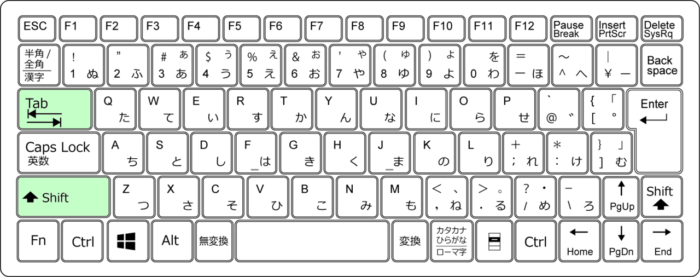
エクスプローラーを開いたとき、最初のアクティブなコンポーネントはフォルダ・ファイルのリストの部分です。直前のコンポーネントはフォルダツリーなので『Shift+Tab』を1回。
さらにShift+Tabをしてしまうと2個戻り、検索ボックスに行ってしまうので注意しましょう。
フォルダツリーからフォルダ・ファイルリストへ戻すには『Tab』で1個進めます。
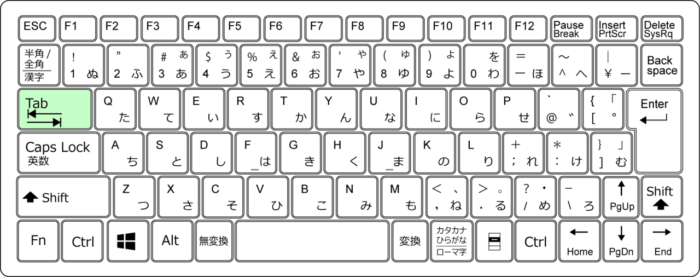
アクティブなコンポーネントを移動するTab
Tabはエクスプローラーだけのものではなく、アプリの操作をするコンポーネントのアクティブ化を移動するキーで、CtrlやAltとちがってやることが決まっています。キーに左右矢印があるのでイメージしやすい。
操作をするコンポーネントとは、ボタンやテキストボックス、チェック・コンボボックスなど、Enter(ときにはSpace)を押すとクリックと同じ意味になるもの。
これらのコンポーネントはアクティブ化されているときにEnterやSpaceが押されるとイベントが発生します。
Tabはアプリの左上から右に向かって進み、Zを描くようにコンポーネントを移動して最後は右下です。そして逆行するのが『Shift+Tab』。
『Tabを1個ずらす(Shift)と逆行』で覚えやすい。
次は
フォルダツリーの操作
前は
フォルダ・ファイルの新規作成や起動と右クリック
- P1 エクスプローローラを開く
- P2 フォルダやファイルを選ぶ
- P3 フォルダ・ファイル名の変更
- P4 フォルダの移動
- P5 フォルダ・ファイルの新規作成や起動と右クリック
- P6 フォルダツリーとフォルダ・ファイルリストの行き来
- P7 フォルダツリーの操作
- P8 エクスプローラーの終了












